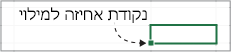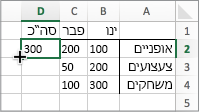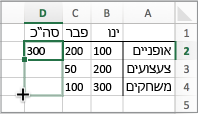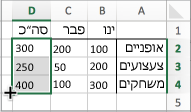באפשרותך להעתיק במהירות נוסחאות לתאים סמוכים באמצעות נקודת האחיזה למילוי.
בעת גרירת נקודת האחיזה לתאים אחרים, Excel יציג תוצאות שונות עבור כל תא.
העתקת נוסחה על-ידי גרירת נקודת האחיזה למילוי
בצע שלבים אלה:
-
בחר את התא המכיל את הנוסחה שברצונך למלא בתאים סמוכים.
-
הנח את הסמן בפינה השמאלית התחתונה כך שהוא יהפוך לסימן חיבור (+), באופן הבא:
-
גרור את נקודת האחיזה למילוי כלפי מטה, מעלה או לאורך התאים שברצונך למלא. בדוגמה זו, האיור כאן מציג גרירת נקודת האחיזה למילוי כלפי מטה:
-
כאשר אתה מרותך, הנוסחה מתמלאת באופן אוטומטי בתאים האחרים:
-
כדי לשנות את האופן שבו ברצונך למלא תאים, לחץ על לחצן אפשרויות
לקבלת מידע נוסף אודות העתקת נוסחאות, ראה העתקה והדבקה של נוסחה בתא או בגליון עבודה אחר.
עצות:
-
באפשרותך גם להקיש Ctrl+D כדי למלא את הנוסחה כלפי מטה בעמודה. תחילה בחר את התא המכיל את הנוסחה שברצונך למלא, בחר את התאים שמתחתיו ולאחר מכן הקש Ctrl+D.
-
באפשרותך גם להקיש Ctrl+R כדי למלא את הנוסחה שמאלה בשורה. תחילה בחר את התא המכיל את הנוסחה שברצונך למלא, בחר את התאים שמימין לו ולאחר מכן הקש Ctrl+R.
כאשר מילוי אינו פועל
לעתים מילוי פועל בצורה תקינה, ובפעמים אחרות היא אינה פועלת כמצופה. לכן חשוב לבדוק את ההפניות לתאים של התא הראשון.
הפניות לתאים הן פשוט מצביעות לתאים אחרים. לדוגמה, נניח שהתא הראשון מכיל נוסחה זו:
=SUM(A1,B1)
A1 ו- B1 הם הפניות יחסיות. משמעות הדבר היא פשוט כי בעת מילוי הנוסחה כלפי מטה, ההפניות ישתנו בהפרשים קבועים מ- A1, B1 ל- A2, B2 וכן הלאה, באופן הבא:
=SUM(A1,B1)
=SUM(A2,B2)
=SUM(A3,B3)
בפעמים אחרות, ייתכן שלא תרצה שההפניות לתאים אחרים ישתנו. לדוגמה, נניח שרצית שההפניה הראשונה, A1, תישאר קבועה ו- B1 תהשתנות בעת גרירת נקודת האחיזה למילוי. במקרה זה, עליך להזין סימן דולר ($) בהפניה הראשונה: =SUM($A$1,B1). סימן דולר כופה על Excel להמשיך להצביע על A1 בעת מילוי תאים אחרים. כך זה יראה:
=SUM($A$1,B1)
=SUM($A$1,B2)
=SUM($A$3,B3)
הפניות עם סימני דולר ($) נקראות הפניות מוחלטות. בעת מילוי כלפי מטה, ההפניה ל- A1 נשארת קבועה, אך Excel משנה את ההפניה של B1 ל- B2 ול- B3.
מתקשה לראות את מזהה האחיזה של הקובץ?
אם אינך רואה את נקודת האחיזה למילוי, ייתכן שהיא מוסתרת. כדי להציג אותו:
-
בתפריט Excel, לחץ על Preferences.
-
לחץ על ערוך.
-
תחת אפשרויות עריכה, סמן את התיבה אפשר גרירה ושחרור של תאים ואחיזה למילוי .
אם חישוב חוברת עבודה אוטומטי אינו פועל, נוסחאות לא יחושבו מחדש בעת מילוי תאים.
תוכל להפעיל אותה באופן הבא:
-
בתפריט Excel, לחץ על Preferences.
-
לחץ על חישוב.
-
באפשרויות חישוב, ודא שהאפשרות אוטומטי נבחרה.